当 Shell 检测到新媒体的插入或热插拔设备的附件时,将确定设备或媒体的内容。 “自动播放”根据其当前设置执行以下操作之一。
- 自动播放内容。
- 显示一个对话框,提示用户为单个内容类型选择默认处理程序。
- 对于混合内容,显示要启动的可用处理程序应用程序的列表。 然后,所选处理程序会自动播放其关联的内容类型。
- 显示文件的标准文件夹视图。
- 如果用户之前为该内容类型选择了“ 不执行任何操作” ,并指定了 “始终执行所选操作”,则不执行任何操作。
如果内容不符合自动播放的条件,则事件将传递到 Windows 映像采集 (WIA) 。
以下主题讨论自动播放的设置和使用。
准备用于自动播放的硬件和软件
注册表中需要显示几条信息才能使自动播放正常工作。 这些信息片段相互交互并相互引用,以形成完整的自动播放环境。 本文档将其中每个信息片段的设置作为单独的独立过程进行介绍。
有关其他说明,请参阅以下主题。
- 如何将设备处理程序分配给设备
- 如何使用设备组为设备指定图标、标签或设备处理程序
- 如何使用设备类为设备指定图标、标签或设备处理程序
- 如何防止组件自动播放
- 如何为设备事件注册处理程序
- 如何在正在运行的应用程序中使用自动播放事件
- 如何注册事件处理程序
自动播放如何搜索媒体
自动播放在根目录下搜索四个目录级别的媒体,以查找已知的文件类型。 它使用与注册表中的文件扩展名关联的 PerceivedType 值来确定文件类别,无论是图像、音频文件还是视频文件。 有了此信息,自动播放会针对该设备和文件类型启动相应的处理程序。 有关详细信息,请参阅 感知类型和应用程序注册。
定义单一和混合内容类型
自动播放定义三个main内容类别。
- 图片
- Music
- 视频
如果介质上的所有文件仅属于这三个类别中的一个,则认为介质包含单个内容类型。 请注意,这并不意味着文件必须具有相同的 文件类型 ;.jpg、.gif和.bmp是不同的文件类型,但一种内容类型 (图片) 。
如果媒体上存在受支持的内容类型,但单个内容类型不能占总数的 100%,则认为该媒体包含混合内容类型并相应地进行处理。 有关详细信息,请参阅 处理包含混合内容类型的媒体。
示例方案
以下方案提供了对自动播放预期内容的基本了解。
使用图片媒体自动播放存储设备
- 用户附加 USB SanDisk CompactFlash 读取器设备,该设备已插入包含 100% 图片内容类型的媒体,格式为.jpg文件。
- 通知显示 “找到的新硬件 - SanDisk ImageMate”。
- 自动播放将启动相应的图像应用程序。
同样,当用户在阅读器已附加到系统时将同一 CompactFlash 介质插入阅读器时,媒体插入事件也会导致自动播放启动图像幻灯片放映应用程序。 用户可以选择转到 SanDisk 媒体设备的“属性”页,将默认设置更改为另一个已注册的“自动播放”应用程序,例如“扫描仪和相机向导”或“图片!”。
自动播放音乐文件播放设备和包含音乐媒体的存储设备
- 用户附加 USB 钻石 Rio MP3 播放器。
- 通知显示 “找到的新硬件 - 钻石里约 MP3 播放器”。
- 自动播放使用其注册的默认处理程序(例如,Windows 媒体播放器)播放文件。
同样,如果用户将包含.mp3文件的任何媒体插入 (例如 CompactFlash、SmartMedia、Memory Stick 或 CD-ROM) (占受支持内容总数的 100%)到存储设备中,媒体插入事件也会导致自动播放使用Windows 媒体播放器播放文件。 用户可以访问存储设备的属性表,并将默认操作更改为另一个已注册的自动播放应用程序,例如 WinAmp 或 Real Player。
自动播放第一个演示文稿上的视频播放
- 用户首次插入 1394 数字摄像机。
- 用户会看到一个简单的对话框,询问要运行哪个应用程序。 选择是运行已注册的自动播放应用程序之一,或打开文件夹以查看文件。 用户可以将所选行为设置为保存为以后的数字摄像机热插拔事件的默认操作。
分配默认处理程序应用程序
全新安装的 Windows 会发现具有一组已注册处理程序应用程序的自动播放。 在 Windows 安装过程中默认注册的应用程序如下所示。
| 介质类型 | 应用程序 |
|---|---|
| 图片 |
|
| Music |
|
| 视频 |
|
对于不支持的类型,要求用户在首次引入系统时为其关联的自动播放操作分配默认设置。 此时,系统会提示用户从提供的已注册应用程序列表中选择操作,或显示列出媒体内容的文件夹视图。 用户还可以选择在每次检测到媒体类型时提示,而不是将任何特定应用程序保存为默认值。
注意
设备制造商可以选择注册和分配用于其特定产品的默认应用程序。 在这些情况下,不会显示向用户提供选择的对话框。
若要通过自动播放作为处理程序选项提供,新安装的应用程序必须在注册表中注册自身。 有关详细信息,请参阅 准备用于自动播放的硬件和软件。
用户始终可以更改任何存储设备或内容类型的默认自动播放处理程序。 可以在 “我的电脑”中存储设备的属性表中更改“自动播放”属性页。
有关用户提示和属性页的示例,请参阅 自动播放用户界面。
处理包含混合内容类型的媒体
当自动播放显示混合内容媒体时,它需要用户输入才能执行操作。 在这种情况下,用户会看到一个对话框,其中包含可用于媒体上存在的内容类型的所有相应注册应用程序的筛选列表。 用户可以选择其中一个应用程序来自动播放该特定内容类型,而其余应用程序保持不变。 由于混合内容媒体的组成因每个光盘而异,因此没有将此选项保存为默认值的选项。
有关用户提示的示例,请参阅 自动播放用户界面。
自动播放用户界面
有三种可能的用户界面。
- 提示用户输入单个内容类型的操作的对话框
- 提示用户为混合内容类型输入操作的对话框
- 属性页
“单个内容类型”对话框
当系统显示尚未分配默认自动播放操作的任何受支持媒体时,将显示如下所示的对话框。

用户可以执行以下操作之一。
- 从已注册的应用程序列表中选择一个操作。
- 在普通文件夹视图中列出介质上的文件。
- 不采取任何操作。
用户还可以通过单击“ 始终执行所选 操作”框,将选项保存为此媒体的默认操作。 做出此选择后,不会再次显示对话框。 但是,在 Windows XP Service Pack 1 (SP1) 中,如果将可以处理特定媒体类型的新应用程序添加到计算机,则会再次向用户显示对话框,从而让他们有机会选择新应用程序作为默认的“自动播放”操作。 安装应用程序时,还可以将自身设置为默认选择。
Windows XP SP1 还添加了一项功能,如果用户不单击“ 始终执行所选 操作”框,则保留用户选择的“自动播放”操作。 如果用户为单个实例选择“自动播放”操作,则下次为该媒体类型显示该对话框时,相同的操作是默认选择。
若要将应用程序包含在可能的操作列表中,必须使用自动播放注册该应用程序。 有关详细信息,请参阅准备用于 自动播放的硬件和软件。
“混合媒体”对话框
向系统显示包含混合受支持文件类型的任何介质时,将显示以下对话框。 这实质上与单个内容媒体对话框相同,但存在两个显著差异。 首先,可用操作选项包括与媒体上存在的所有内容类型相关的应用程序的筛选列表。 其次,没有选择永久的默认操作的选项,因为内容类型和混合内容媒体的百分比太不可预知。
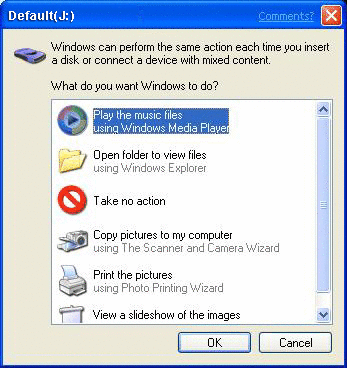
若要将应用程序包含在可能的操作列表中,必须使用自动播放注册该应用程序。 有关详细信息,请参阅准备用于 自动播放的硬件和软件。
属性页
下面是 DVD/CD-ROM 设备的示例“自动播放”属性页。
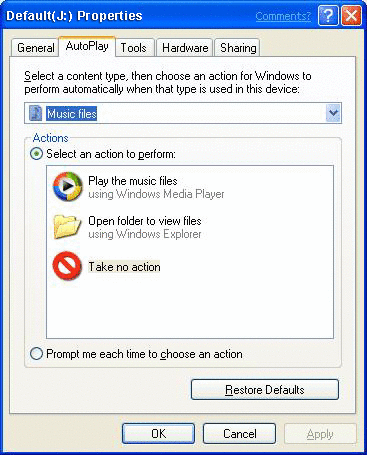
每种设备类型都为自动播放配置提供适当的内容类型子集。 选择每种内容类型后,都会在列表框中提供相应的操作选项列表。 可以为每个内容类型选择不同的操作。